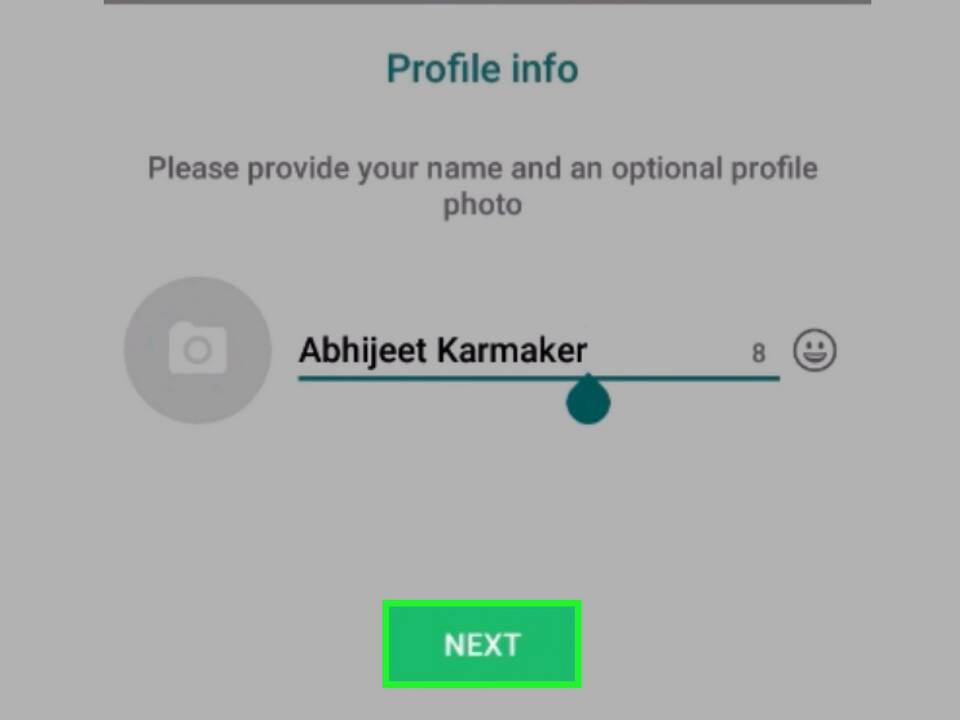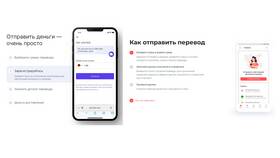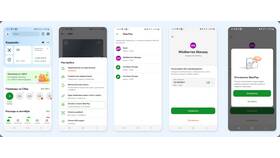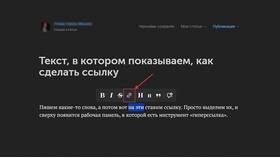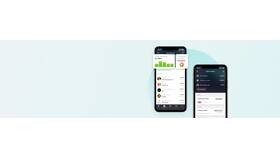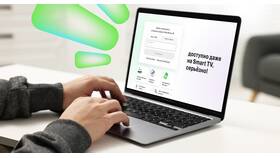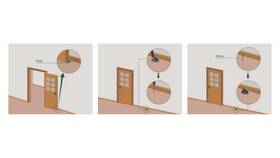Привязка WhatsApp к номеру телефона необходима для активации и использования мессенджера. Рассмотрим процесс привязки на различных устройствах.
Содержание
Необходимые условия
| Требование | Описание |
| Активный номер телефона | Поддержка звонков и SMS |
| Стабильное интернет-соединение | Wi-Fi или мобильный интернет |
| Поддерживаемое устройство | Смартфон или компьютер |
Пошаговая инструкция для смартфона
Установка и запуск приложения
- Скачайте WhatsApp из официального магазина приложений
- Откройте приложение после установки
- Примите условия использования
Привязка номера телефона
- Выберите страну и введите номер телефона
- Подтвердите правильность введенного номера
- Дождитесь SMS с кодом подтверждения
- Введите полученный код в приложение
- При отсутствии SMS используйте звонок с кодом
Привязка WhatsApp Web к компьютеру
| Шаг | Действие |
| 1 | Откройте web.whatsapp.com в браузере |
| 2 | Запустите WhatsApp на смартфоне |
| 3 | Нажмите меню → WhatsApp Web |
| 4 | Отсканируйте QR-код с экрана компьютера |
Особенности привязки
- Номер можно привязать только к одному устройству
- Для работы на компьютере требуется активная сессия на телефоне
- При смене номера потребуется повторная привязка
- Возможна временная привязка к виртуальному номеру
Решение распространенных проблем
- Не приходит SMS: проверьте правильность номера
- Ошибка привязки: переустановите приложение
- Не сканируется QR-код: обновите браузер
- Сообщение о занятом номере: восстановите аккаунт
После успешной привязки номера рекомендуется настроить резервное копирование чатов и включить двухэтапную аутентификацию для защиты аккаунта.